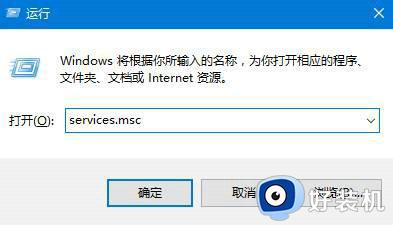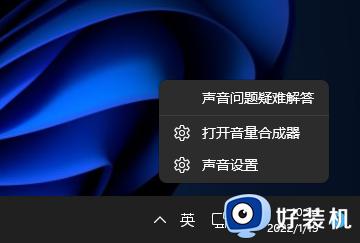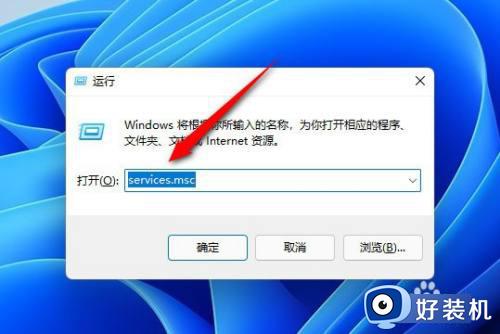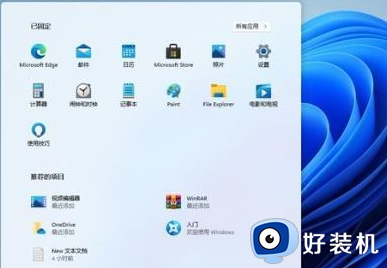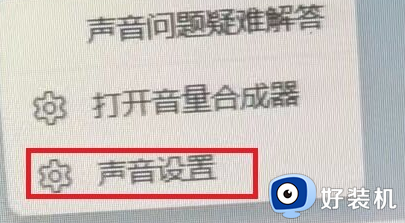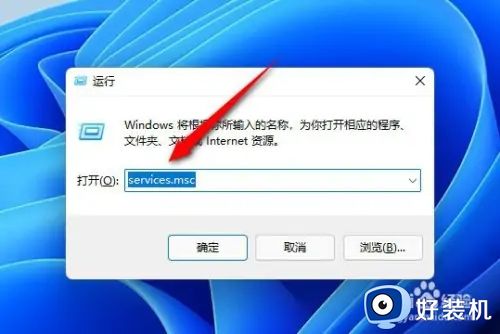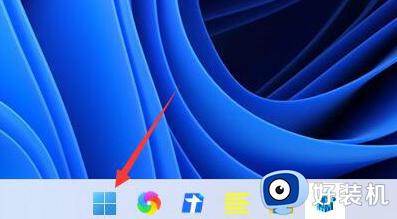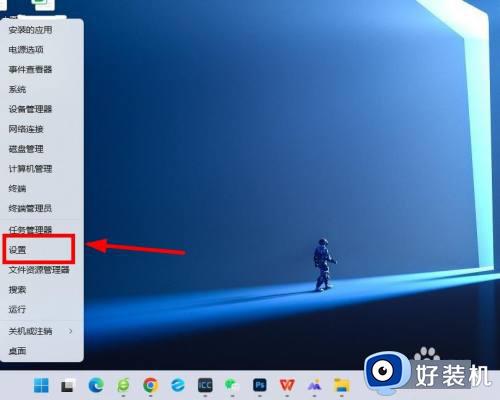笔记本win11没有声音输出设备怎么办 win11笔记本显示没有声音输出设备如何修复
虽然微软推出win11系统已经有一段时间了,但是用户在使用过程中也难免会遇到一些故障,例如有小伙伴在启动笔记本win11电脑之后,想要调整外放声音时就会显示没有声音输出设备的问题,对此笔记本win11没有声音输出设备怎么办呢?下面小编就来教大家win11笔记本显示没有声音输出设备如何修复。
具体方法:
方法一:
1、按下【Win+R】组合键打开运行,输入:services.msc 点确定打开服务;
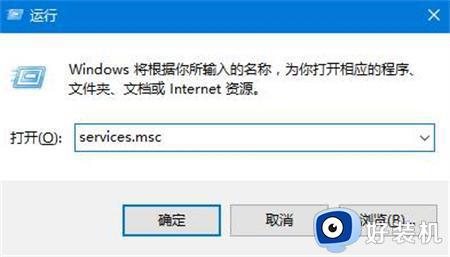
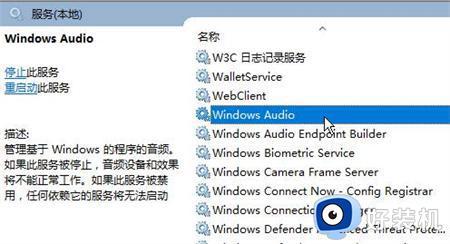
3、该服务未启动的话将其启动,若以启动则先停用,停用后再启用即可。
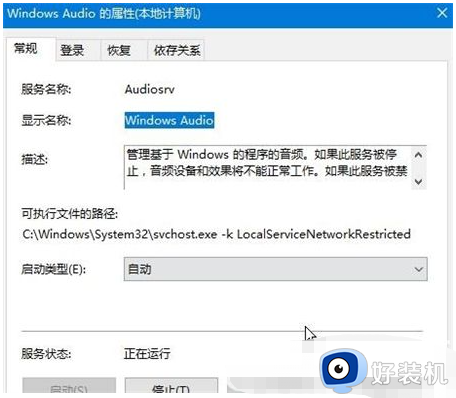
方法二:
1、无法找到声音的输出设备很可能是驱动损坏而导致的问题,一般是系统安装的不稳定导致的;
2、建议用户们直接安装一个好的系统这样就不会出现这类驱动丢失或者不稳定的情况;
3、一键就能够完成下载而且安装速度很快没有任何的麻烦也不会出现任何的奔溃和文件丢失。
方法三:
1、在任务栏小喇叭上单击右键,选择【播放】;
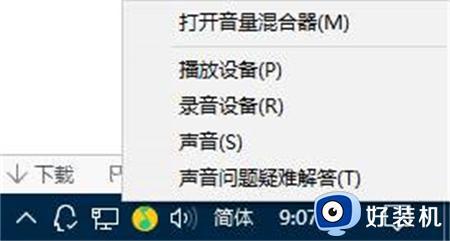
2、选择默认的设备作为默认通信设备,单击右键点击“属性”;
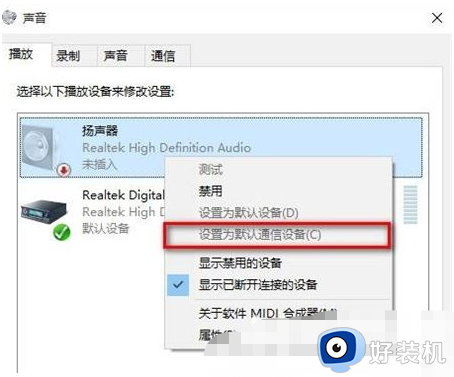
3、切换到【增强】选卡,将会里面的所有特效的勾选都去掉,点击应用—确定。
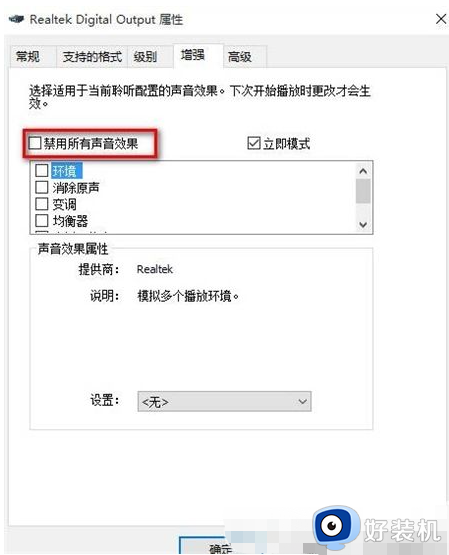
上述就是小编带来的win11笔记本显示没有声音输出设备如何修复全部内容了,有遇到相同问题的用户可参考本文中介绍的步骤来进行修复,希望能够对大家有所帮助。